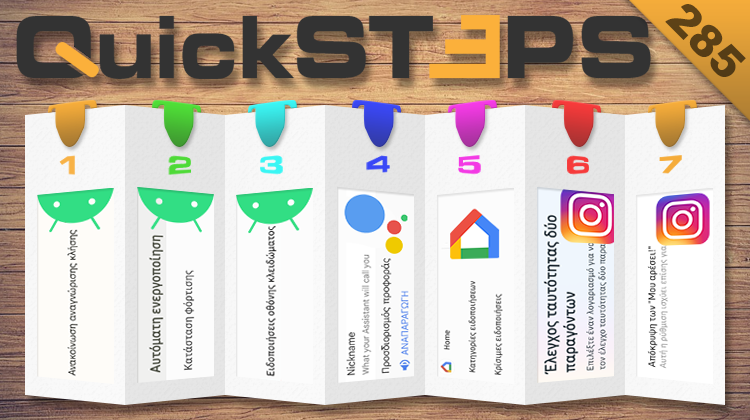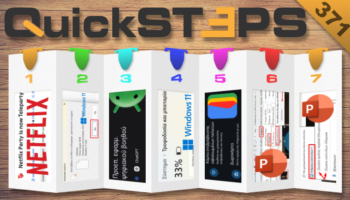Αυτή την εβδομάδα, χρησιμοποιούμε την εκφώνηση αριθμού ή ονόματος καλούντος, ρυθμίζουμε την αυτόματη σίγαση κατά τον ύπνο ή τη φόρτιση, και κρύβουμε τις ειδοποιήσεις με ευαίσθητο περιεχόμενο στο Android 13. Μαθαίνουμε στον Google Assistant να εκφωνεί σωστά το όνομα μας και εντοπίζουμε το κινητό με τη βοήθεια του ψηφιακού βοηθού. Ενεργοποιούμε την επαλήθευση σε δύο βήματα και κρύβουμε τον αριθμό των προβολών και των “Μου αρέσει” στο Instagram.
Προτάσεις συνεργασίας
Τα νέα άρθρα του PCsteps
Γίνε VIP μέλος στο PCSteps
Για να δείτε όλες τις δημοσιεύσεις της στήλης, μπορείτε είτε να κάνετε κλικ στην κατηγορία QuickSteps…

…ή να επισκεφθείτε αυτόν τον σύνδεσμο. Για να βλέπετε ανά πάσα στιγμή τις νέες δημοσιεύσεις της στήλης μας, μπορείτε να προσθέσετε το link στους σελιδοδείκτες σας.
Εκφώνηση αριθμού ή ονόματος καλούντος στο Android 13
Η αναγνώριση κλήσεων είναι ιδιαίτερα χρήσιμη διότι επιτρέπει να βλέπουμε τον αριθμό αυτού που μας καλεί. Επιπλέον, όταν έχουμε αποθηκεύσει στο κινητό τον αριθμό του καλούντα, τότε βλέπουμε στην οθόνη το όνομα που έχουμε δώσει στην αντίστοιχη επαφή.
Οι περισσότεροι ελέγχουμε ποιος μας καλεί πριν απαντήσουμε την κλήση. Ωστόσο, ορισμένες φορές τυχαίνει να βρισκόμαστε μακριά από το smartphone ή να κάνουμε κάποια εργασία που μας εμποδίζει να πιάσουμε τη συσκευή, όπως το να πλένουμε τα πιάτα.
Ευτυχώς, με τη βοήθεια της εφαρμογής “Τηλέφωνο Google” μπορούμε να ρυθμίσουμε το κινητό ώστε να εκφωνεί τον αριθμό ή το όνομα του καλούντα.
Αρχικά, εγκαθιστούμε την εφαρμογή, την τρέχουμε, πατάμε το κουμπί “Προεπιλογή”, στο πλαίσιο που θα εμφανιστεί διαλέγουμε το “Τηλέφωνο”, και πατάμε “Προεπιλογή”.
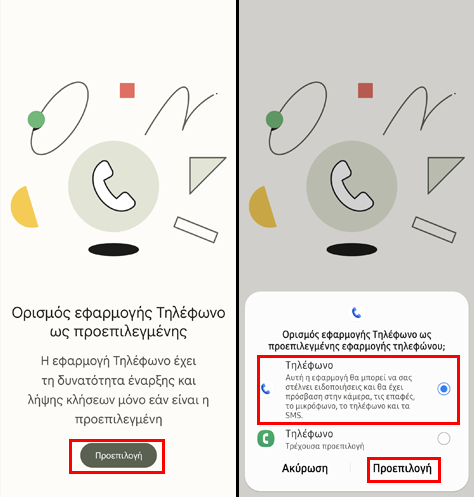
Έπειτα, πατάμε τις τρεις τελείες πάνω δεξιά και μπαίνουμε στις “Ρυθμίσεις”.
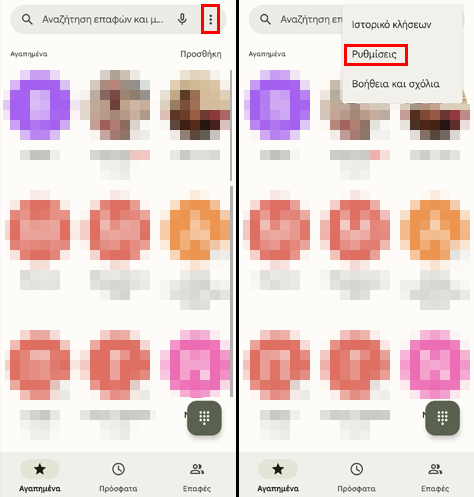
Στη συνέχεια, επιλέγουμε την “Ανακοίνωση αναγνώρισης κλήσης”.
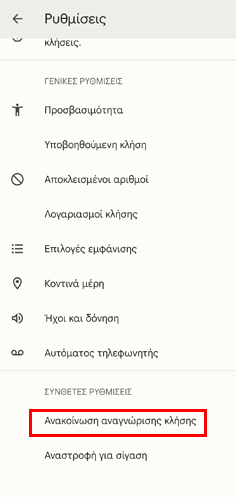
Μετά, πατάμε “Ανακοίνωση αναγνώρισης κλήσης” και στο πλαίσιο που θα εμφανιστεί επιλέγουμε το “Πάντα”.
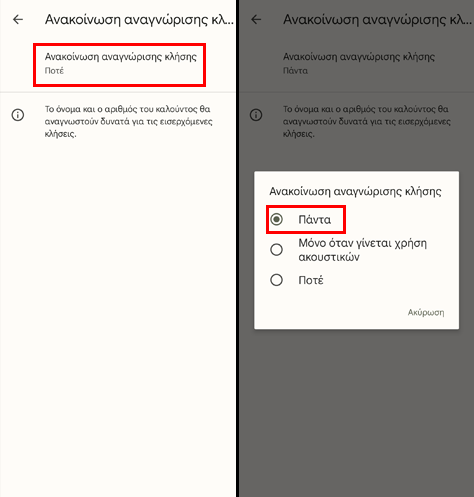
Από εδώ και στο εξής, όταν κάποιος μας καλεί το κινητό, θα εκφωνεί τον τηλεφωνικό αριθμό. Επιπλέον, εάν έχουμε αποθηκευμένο τον αριθμό στις επαφές μας, τότε το έξυπνο τηλέφωνο θα εκφωνεί το όνομα της συγκεκριμένης επαφής.
Αυτόματη ενεργοποίηση σίγασης κατά τον ύπνο ή τη φόρτιση στο Android 13
Αρκετοί ενεργοποιούμε τη σίγαση στο κινητό κατά τη διάρκεια της νύχτας για να μην ξυπνήσουμε εξαιτίας μιας τυχαίας ειδοποίησης. Επιπλέον, πολλοί φορτίζουμε το έξυπνο τηλέφωνο μας τις βραδινές ώρες, ώστε το πρωί που ξυπνάμε να είναι πλήρως φορτισμένο.
Με τη βοήθεια της εφαρμογής “Ρολόι” της Google και ειδικών λειτουργιών του Android 13, μπορούμε να ρυθμίσουμε το κινητό να μπαίνει αυτόματα στη σίγαση όταν κοιμόμαστε ή το φορτίζουμε.
Αρχικά, κατεβάζουμε την εφαρμογή και την τρέχουμε. Έπειτα, επιλέγουμε την καρτέλα “Ώρα για ύπνο”.
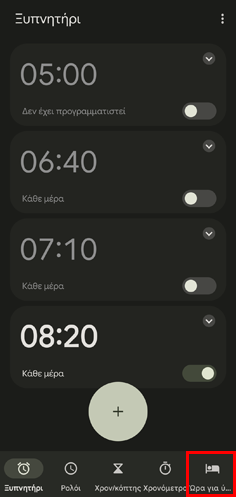
Στη συνέχεια, πατάμε το κουμπί “Έναρξη”, ρυθμίζουμε την ώρα που επιθυμούμε να χτυπάει το ξυπνητήρι κάθε πρωί, και πατάμε “Επόμενο”.
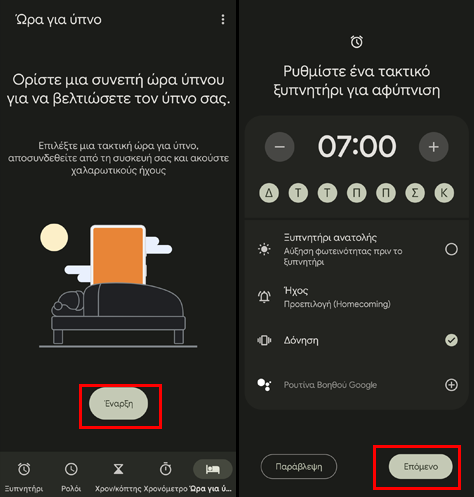
Μετά, διαλέγουμε την ώρα που πηγαίνουμε συνήθως για ύπνο και πατάμε “Τέλος”.
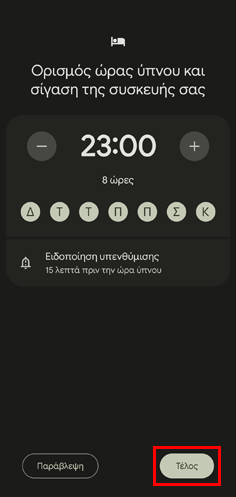
Για να ρυθμίσουμε την αυτόματη ενεργοποίηση της σίγασης, ανοίγουμε τις ρυθμίσεις του κινητού και πατάμε την “Ψηφιακή ευεξία και γονικοί έλεγχοι”.
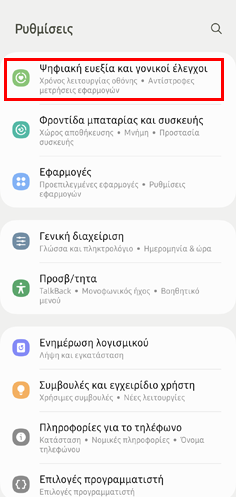
Έπειτα, πατάμε στη “Λειτουργία ώρας ύπνου” και μπαίνουμε στην “Αυτόματη ενεργοποίηση”.
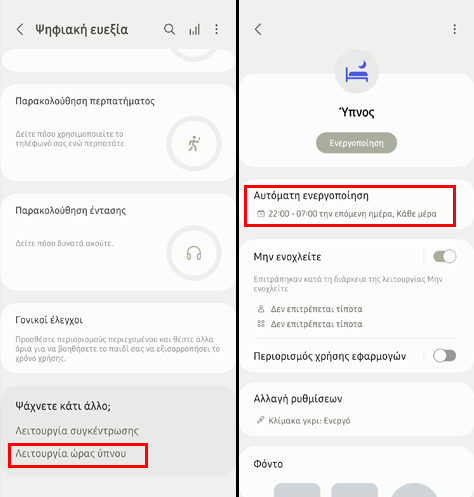
Στη συνέχεια, πατάμε την “Προϋπόθεση”, διαλέγουμε την “Κατάσταση φόρτισης”, στο πλαίσιο που θα εμφανιστεί επιλέγουμε όλες τις μεθόδους φόρτισης, και πατάμε “Τέλος”.
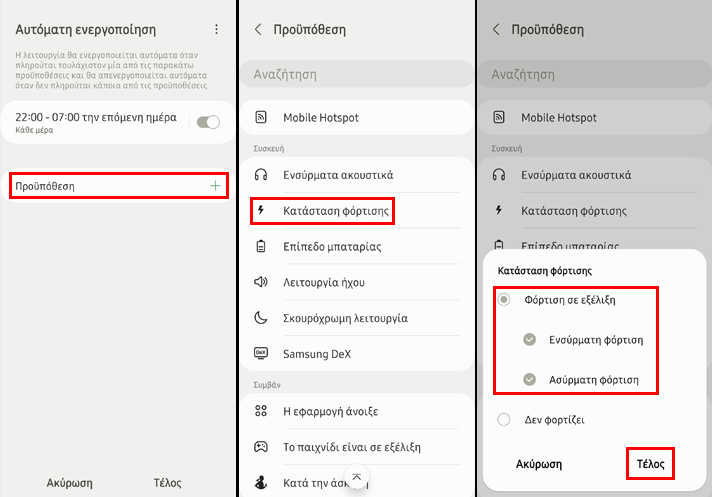
Τέλος, για να αποθηκεύσουμε τις αλλαγές, πατάμε το “Τέλος”.
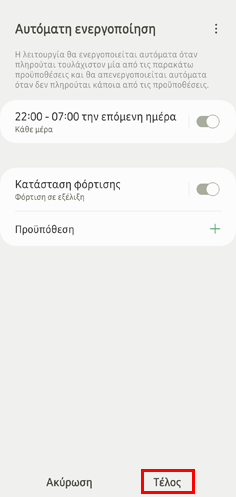
Από εδώ και στο εξής, η εφαρμογή Ρολόι και το λειτουργικό σύστημα θα ενεργοποιούν αυτόματα τη σίγαση στο κινητό τις ώρες που κοιμόμαστε, καθώς και όταν το φορτίζουμε κατά τη διάρκεια της νύχτας.
Πώς κρύβω ειδοποιήσεις με ευαίσθητο περιεχόμενο στο Android 13
Η οθόνη κλειδώματος στα κινητά Android αποτρέπει τη μη εξουσιοδοτημένη πρόσβαση στο περιεχόμενο της συσκευής. Ωστόσο, από προεπιλογή, το λειτουργικό σύστημα της Google εμφανίζει ειδοποιήσεις στην οθόνη κλειδώματος χωρίς να αποκρύπτει το περιεχόμενο τους.
Ευτυχώς, η εταιρεία έχει προσθέσει στο Android 13 ρυθμίσεις για την απόκρυψη ολόκληρων των ειδοποιήσεων ή περιεχόμενου αυτών στην οθόνη κλειδώματος.
Για να τροποποιήσουμε αυτές τις ρυθμίσεις, πηγαίνουμε στις ρυθμίσεις του κινητού και μπαίνουμε στις “Ειδοποιήσεις”.
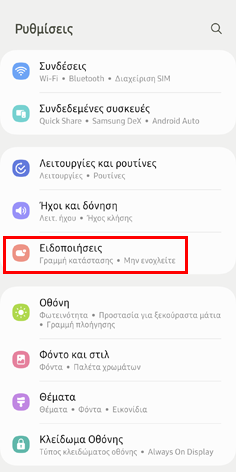
Έπειτα, μπαίνουμε στις “Ειδοποιήσεις οθόνης κλειδώματος” και επιλέγουμε την “Απόκρυψη περιεχομένου”. Με αυτόν τον τρόπο, το Android 13 δεν θα προβάλλει στην οθόνη κλειδώματος ειδοποιήσεις.
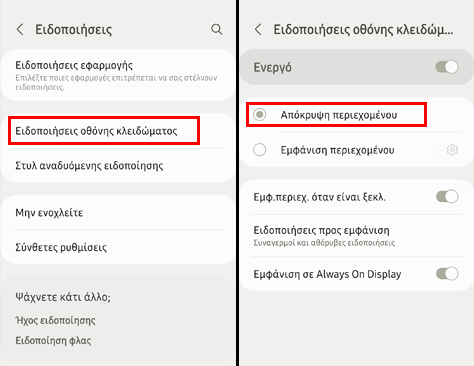
Τέλος, εάν θέλουμε να απενεργοποιήσουμε πλήρως την εμφάνιση ειδοποιήσεων στην οθόνη κλειδώματος, τότε επιστρέφουμε στην προηγούμενη οθόνη και απενεργοποιούμε τον διακόπτη.
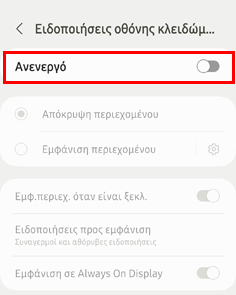
Πώς μαθαίνω στον Google Assistant να εκφωνεί σωστά το όνομα μου
Ο Assistant βοηθά να εκτελούμε διάφορες εργασίες. Ωστόσο, ο ψηφιακός βοηθός της Google δεν μπορεί να διαχειριστεί καλά όσα ονόματα είναι έστω και λίγο περίπλοκα. Για παράδειγμα, αντιλαμβάνεται το “Άλεξ”, αλλά δυσκολεύεται να καταλάβει το “Χάρης”.
Ομοίως, αν και μπορεί να προφέρει με επιτυχία όσα ονόματα είναι εύκολα, δυσκολεύεται στην εκφώνηση πιο πολύπλοκων ονομάτων. Ευτυχώς, η εταιρεία έχει προσθέσει μία ρύθμιση η οποία επιτρέπει να μάθουμε στον Assistant πώς πρέπει να προφέρει το όνομα μας.
Αρχικά, τρέχουμε την εφαρμογή Google και πατάμε την εικόνα προφίλ.
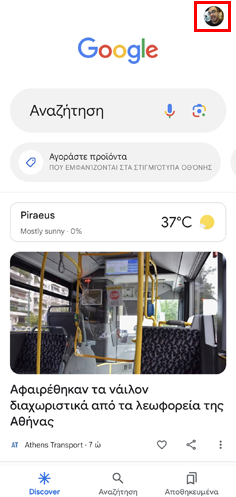
Έπειτα, μπαίνουμε στις “Ρυθμίσεις” και επιλέγουμε το “Βοηθός Google”.
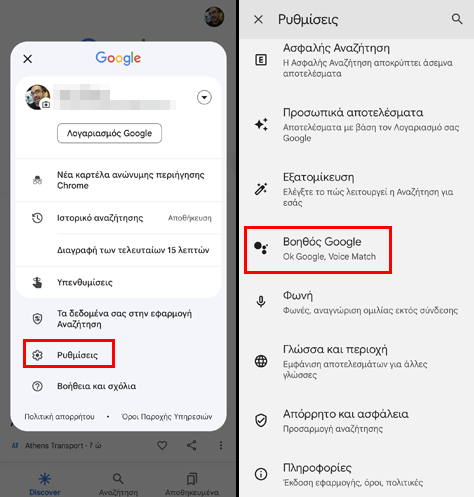
Στη συνέχεια, εντοπίζουμε και πατάμε το “Εσείς”.
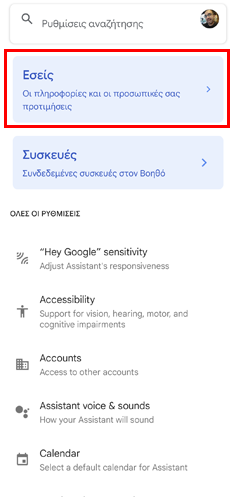
Μετά, πατάμε το “Nickname”, επιλέγουμε το “Προσδιορισμός προφοράς”, και πληκτρολογούμε τον τρόπο με τον οποίο προφέρεται το όνομα μας, χρησιμοποιώντας το λατινικό αλφάβητο.
Για παράδειγμα, το “Χάρης” προφέρεται ως “Haris”.
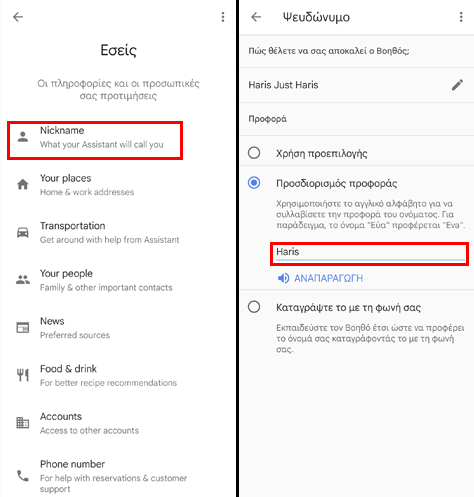
Τέλος, πατάμε “ΑΝΑΠΑΡΑΓΩΓΗ” για να ακούσουμε πώς θα προφέρει το όνομα μας ο Google Assistant.
Αν παρατηρήσουμε ότι το προφέρει λάθος, τότε μπορούμε να δοκιμάσουμε εναλλακτικούς συνδυασμούς χαρακτήρων.
Για παράδειγμα, για το “Χάρης” μπορούμε να χρησιμοποιήσουμε το “Charis”, αντί για το “Haris”.
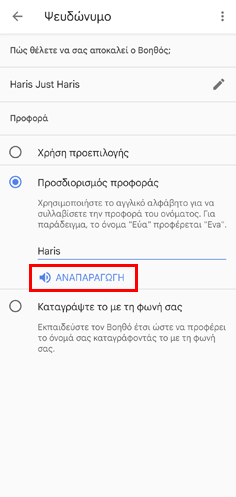
Πώς εντοπίζω το κινητό μου με τον Google Assistant
Ένα ιδιαίτερα ανησυχητικό σενάριο είναι η απώλεια του κινητού μας, διότι αυτή η συσκευή περιέχει πλήθος προσωπικών δεδομένων και τη χρησιμοποιούμε για τη διεκπεραίωση πολλών εργασιών.
Μπορούμε να εντοπίσουμε το κινητό μας, είτε απευθείας από τη Google, είτε με τη χρήση ειδικών εφαρμογών. Αν όμως έχουμε κάποια έξυπνη συσκευή, όπως το ηχείο Google Nest, έχουμε έναν ακόμα τρόπο να εντοπίσουμε το κινητό μας μέσα στο σπίτι, ακόμα κι αν το είχαμε στο αθόρυβο.
Προετοιμασία κινητού
Εφόσον έχουμε τον απαραίτητο εξοπλισμό, θα πρέπει να παρέχουμε στην εφαρμογή Google Home μία πολύ σημαντική άδεια. Αρχικά, πηγαίνουμε στις ρυθμίσεις και μπαίνουμε στις “Εφαρμογές”.
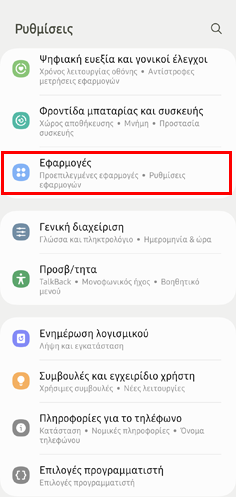
Έπειτα, πατάμε τις τρεις τελείες και επιλέγουμε τη “Διαχείριση δικαιωμάτων”.

Στη συνέχεια, μπαίνουμε στις “Ειδοποιήσεις”, εντοπίζουμε την εφαρμογή Google Home, πατάμε την καταχώρηση της, διαλέγουμε τις “Κατηγορίες ειδοποιήσεων, και ενεργοποιούμε τον διακόπτη δίπλα στις “Κρίσιμες ειδοποιήσεις”.
Με ενεργή αυτήν τη ρύθμιση, η εφαρμογή θα μπορεί να εμφανίζει ειδοποιήσεις ακόμη και όταν έχουμε το κινητό σε λειτουργία “Do Not Disturb” ή “Μην ενοχλείτε”.
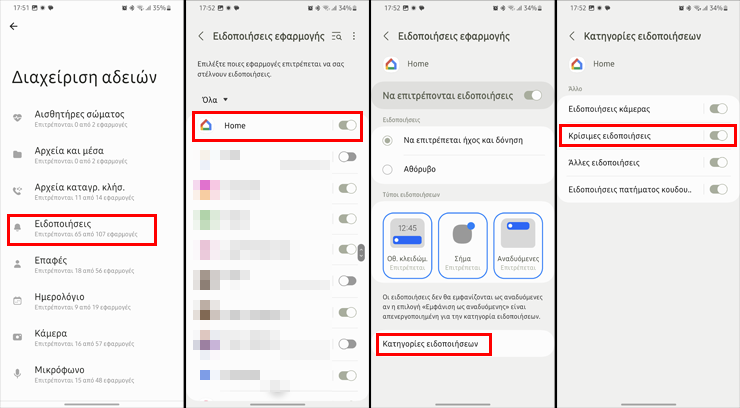
Εντοπισμός κινητού
Για να εντοπίσουμε το κινητό μας με τη βοήθεια του Google Assistant, εκφωνούμε την εντολή “Hey Google, find my phone” στο έξυπνο ηχείο ή την έξυπνη οθόνη που διαθέτουμε.
Η συσκευή θα ενεργοποιήσει τη λειτουργία εντοπισμού και θα στείλει στο κινητό μας το σχετικό σήμα. Το τηλέφωνο θα αρχίσει να χτυπά. Μόλις εντοπίσουμε το κινητό μας, το ξεκλειδώνουμε. Με αυτόν τον τρόπο σταματά να χτυπά και ενημερώνουμε τον ψηφιακό βοηθό ότι το βρήκαμε.
Πώς ενεργοποιώ την επαλήθευση σε δύο βήματα στο Instagram
Η επαλήθευση σε δύο βήματα είναι μακράν η καλύτερη μέθοδος προστασίας των λογαριασμών μας. Γι' αυτό, η καλύτερη τακτική είναι να την χρησιμοποιούμε πάντα, τουλάχιστον σε όσες ιστοσελίδες και υπηρεσίες την προσφέρουν.
Για να ενεργοποιήσουμε την επαλήθευση σε δύο βήματα στο Instagram, πατάμε στην εικόνα προφίλ και μετά τις τρεις γραμμές πάνω δεξιά.
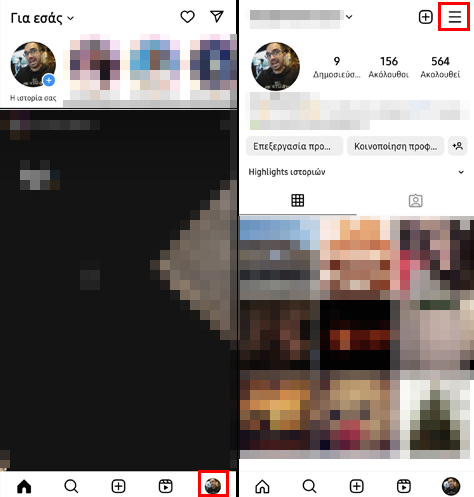
Έπειτα, μπαίνουμε στο “Ρυθμίσεις και απόρρητο” και επιλέγουμε το “Κέντρο διαχείρισης λογαριασμών”.
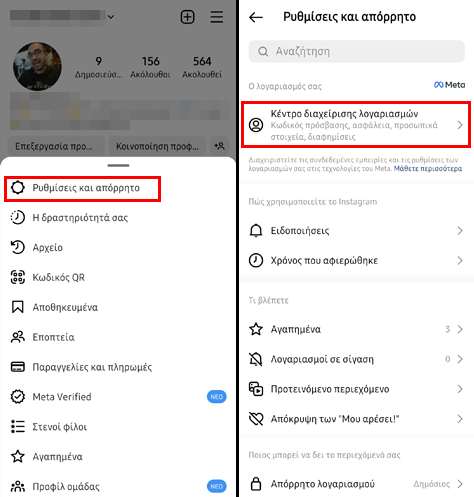
Στη συνέχεια, διαλέγουμε το “Κωδικός πρόσβασης και ασφάλεια” και πατάμε το “Έλεγχος ταυτότητας δύο παραγόντων”.
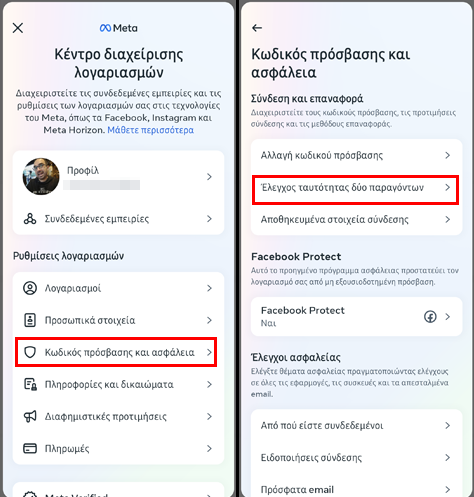
Μετά, διαλέγουμε τον λογαριασμό Instagram και επιλέγουμε τη μέθοδο επαλήθευσης που μας εξυπηρετεί καλύτερα.
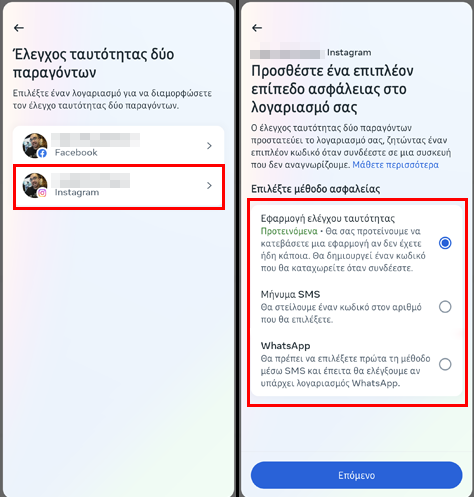
Επαλήθευση με εφαρμογή ελέγχου ταυτότητας
Η πρώτη μέθοδος απαιτεί τη χρήση κάποιας εφαρμογής ελέγχου ταυτότητας, όπως ο “Επαληθευτής Google”. Αυτές οι εφαρμογές παράγουν έναν δεύτερο κωδικό ασφαλείας ανά τακτά χρονικά διαστήματα.
Για να ενεργοποιήσουμε αυτή τη μέθοδο, διαλέγουμε την “Εφαρμογή ελέγχου ταυτότητας” και πατάμε “Επόμενο”.
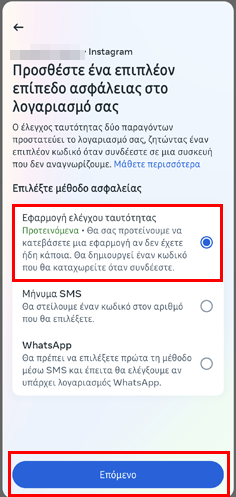
Έπειτα, πατάμε “Αντιγραφή κλειδιού” και χρησιμοποιώντας την εφαρμογή ελέγχου ταυτότητας της επιλογής μας, δημιουργούμε μία νέα καταχώρηση.
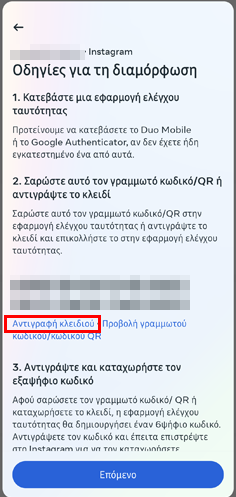
Μόλις προσθέσουμε την καταχώρηση στην εφαρμογή επαλήθευσης, επιστρέφουμε στην εφαρμογή του Instagram και πατάμε “Επόμενο”.
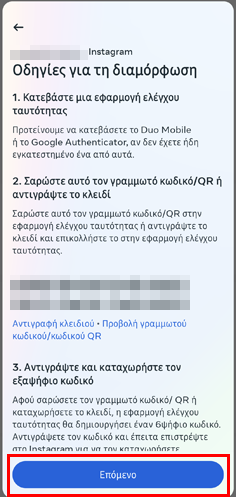
Στη συνέχεια, πληκτρολογούμε τον κωδικό που μας δίνει η εφαρμογή ελέγχου ταυτότητας και πατάμε “Επόμενο”.
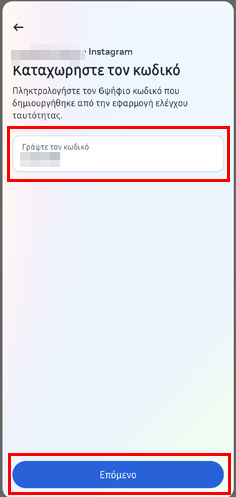
Αυτό ήταν, μόλις ενεργοποιήσαμε την επαλήθευση σε δύο βήματα στο Instagram με τη χρήση εφαρμογής επαλήθευσης ταυτότητας. Για να κλείσουμε τις ρυθμίσεις, πατάμε “Τέλος”.
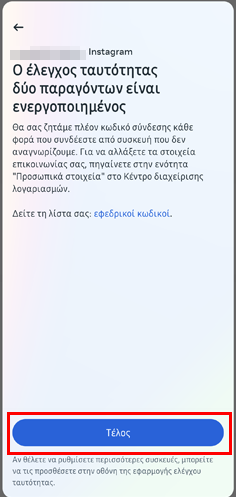
Επαλήθευση με αποστολή μηνύματος
Η δεύτερη μέθοδος είναι το “SMS”. Για να την ενεργοποιήσουμε, διαλέγουμε το “Μήνυμα SMS”.
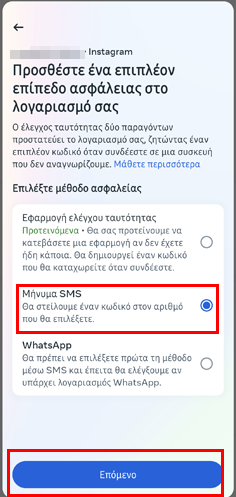
Το Instagram θα στείλει με μήνυμα έναν εξαψήφιο κωδικό επαλήθευσης. Τον πληκτρολογούμε και πατάμε “Επόμενο”.
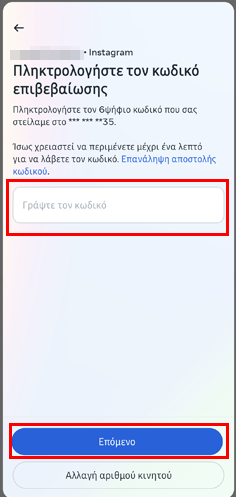
Για να κλείσουμε τις ρυθμίσεις, πατάμε “Τέλος”.
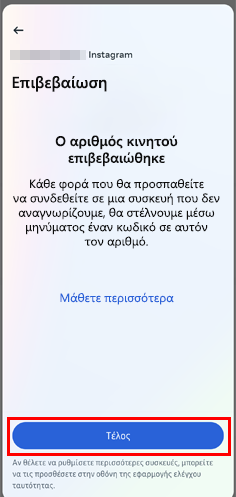
Πώς κρύβω τον αριθμό των προβολών και των “Μου αρέσει” στο Instagram
Έρευνες έχουν δείξει ότι τα social media μπορούν να επηρεάσουν την παραγωγικότητα, να οδηγήσουν σε διαταραχές ύπνου, και γίνουν η αιτία ανάπτυξης διαπροσωπικών συγκρούσεων.
Το Instagram προσπαθεί να μειώσει τις αρνητικές επιπτώσεις της κοινωνικής δικτύωσης και γι' αυτό επιτρέπει στους χρήστες να κρύβουν τον αριθμό των προβολών και των “Μου αρέσει”.
Πρόκειται για δύο δεδομένα τα οποία μπορούν να προκαλέσουν αναστάτωση για ποικίλους λόγους. Για παράδειγμα, οι δημιουργοί περιεχομένου μπορεί να εκλαμβάνουν τα λίγα “Μου αρέσει” ως αποτυχία, διότι αυτά που δημοσιεύουν δεν αρέσουν στους υπόλοιπους χρήστες.
Για να κρύψουμε αυτές τις πληροφορίες, πατάμε την εικόνα προφίλ, μετά τις τρεις γραμμές, και μπαίνουμε στο “Ρυθμίσεις και απόρρητο”.
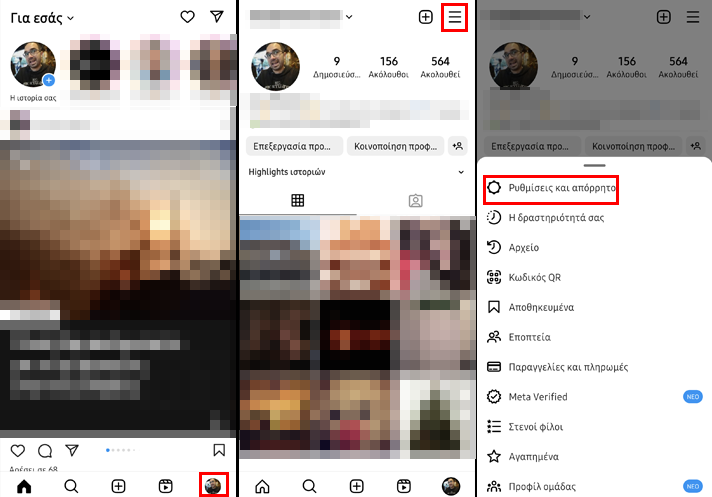
Έπειτα, πατάμε στην “Απόκρυψη των “Μου αρέσει!” και ενεργοποιούμε τον διακόπτη δίπλα στην “Απόκρυψη των “Μου αρέσει!”.
Με αυτόν τον τρόπο δεν θα βλέπουμε τον αριθμό των προβολών και των “Μου αρέσει” στις δημοσιεύσεις των υπόλοιπων χρηστών.
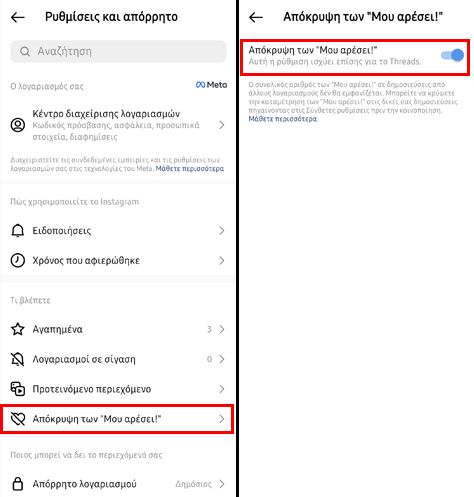
Εάν θέλουμε να κρύψουμε αυτά τα νούμερα στις δικές μας δημοσιεύσεις, θα πρέπει να το κάνουμε κατά τη δημιουργία τους.
Για να κάνουμε κάτι τέτοιο, πατάμε τις “Σύνθετες ρυθμίσεις” και ενεργοποιούμε τον διακόπτη δίπλα στην “Απόκρυψη της καταμέτρησης των “Μου αρέσει!” και προβολών σε αυτή τη δημοσίευση”.
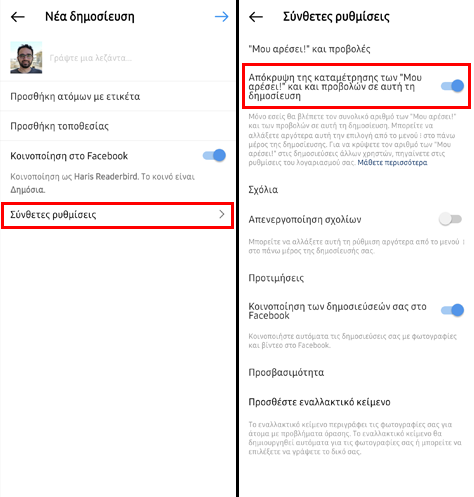
Σας άρεσαν τα QuickSteps της εβδομάδας;
Πώς σας φάνηκαν οι συμβουλές και τα κόλπα αυτής της εβδομάδας; Γνωρίζατε ή/και χρησιμοποιούσατε κάποιο από αυτά;
Έχετε να προτείνετε κάποιο δικό σας κόλπο, ή μία συμβουλή που θέλετε να μπει στη στήλη μας; Γράψτε τη στο Questions.pcsteps.gr και ίσως τη δημοσιεύσουμε σε μελλοντικό οδηγό.